钉钉直播怎么删除多余的画面?钉钉专业模式删除画面的教程
2020-02-20 17:00作者:下载吧
钉钉直播怎么删除多余的画面?钉钉直播的时候,不小心多开了几个画面,想要删除多余的画面呢?下面我们就来看看钉钉专业模式删除画面的教程,需要的朋友快进来看看吧。
钉钉专业模式删除画面的教程
1、我们都知道,直接点击群内按钮即可发起群聊。
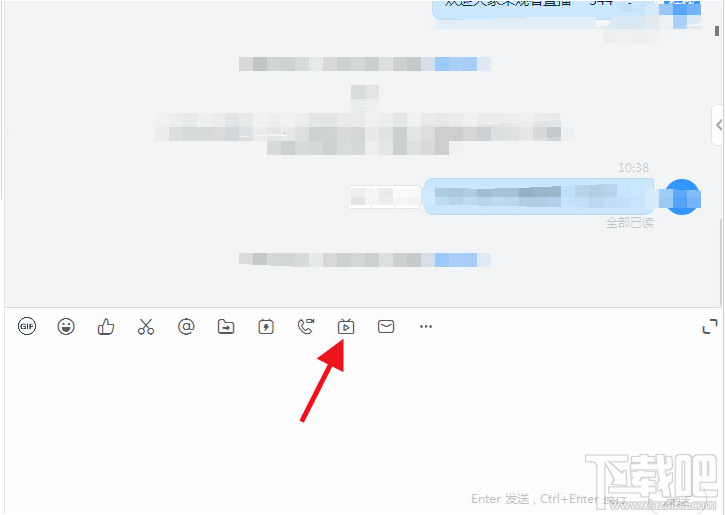
2、最好的模式是专业模式,功能丰富,点击进入直播设置。
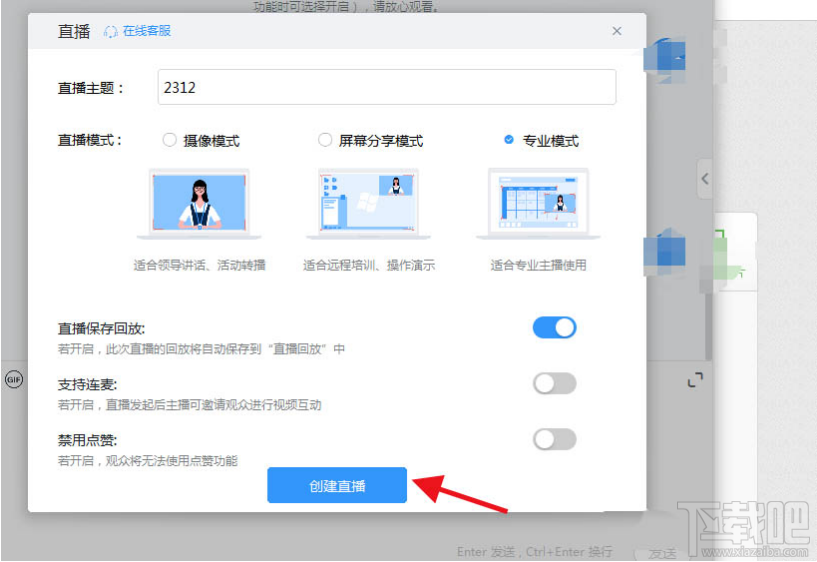
3、添加好屏幕后,通过点击“添加画面”增加多余的画面。
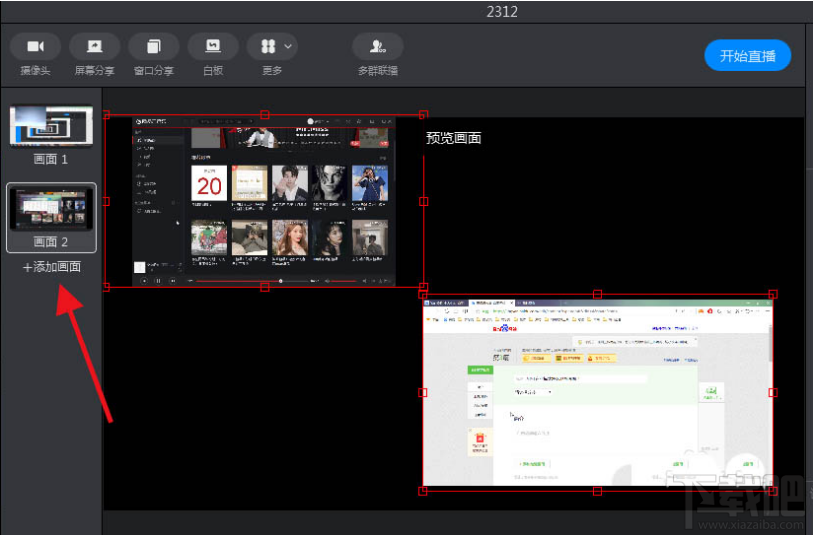
4、如果要删除第二个画面,那么先点击显示第一个画面。
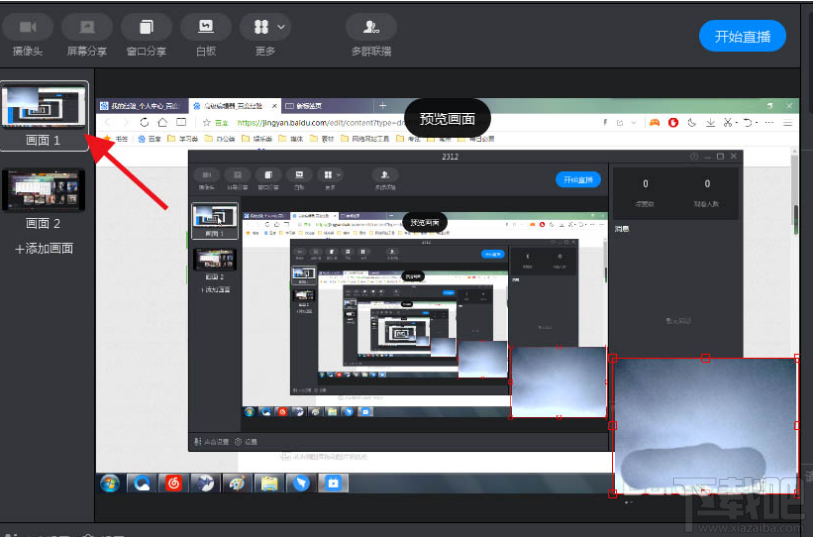
5、然后鼠标放置在画面2上,左上角会显示“X”出来,点击即可。
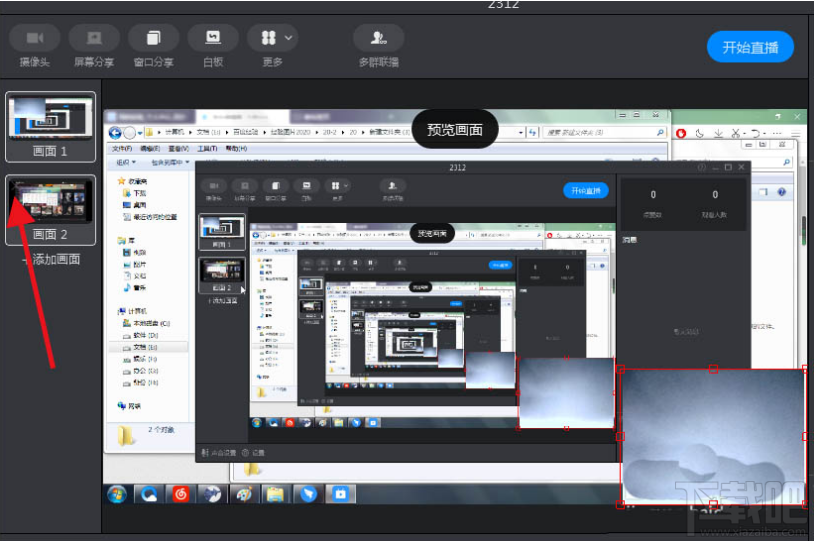
6、然后点击“确定”即可删除画面2。
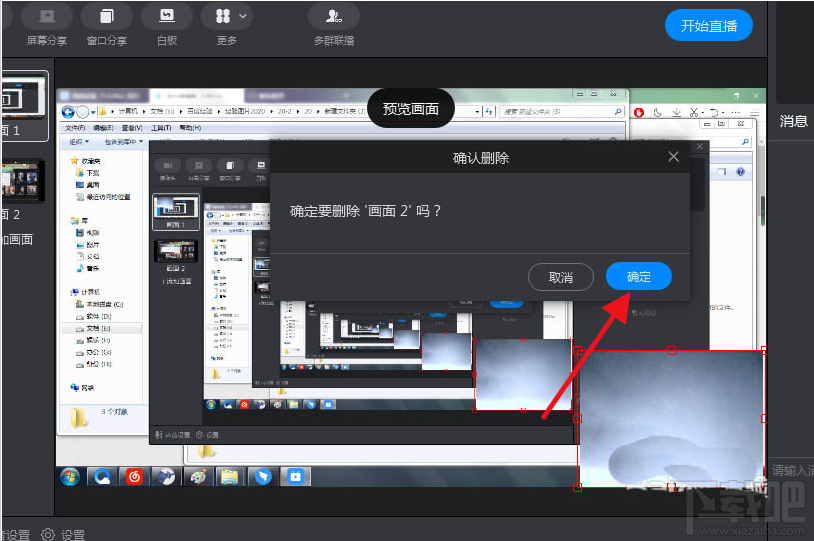
以上就是钉钉专业模式删除画面的教程,希望大家喜欢,请继续关注下载吧。